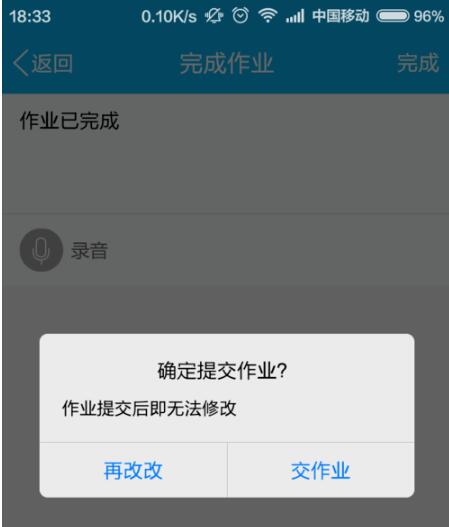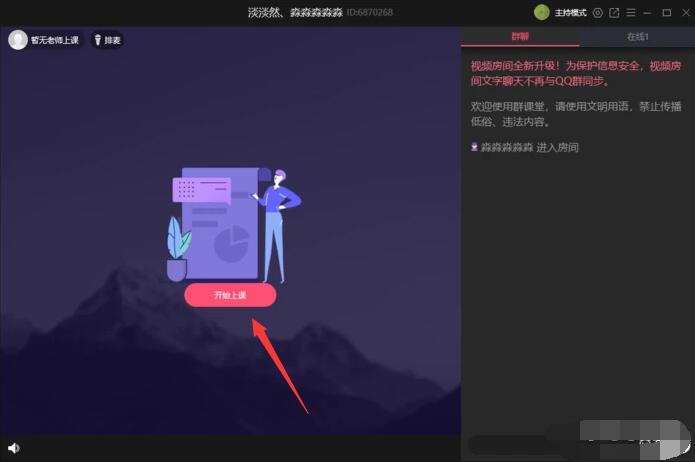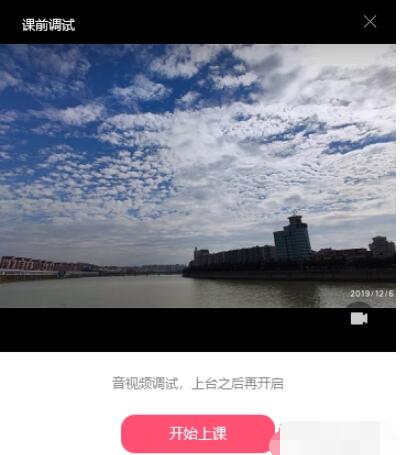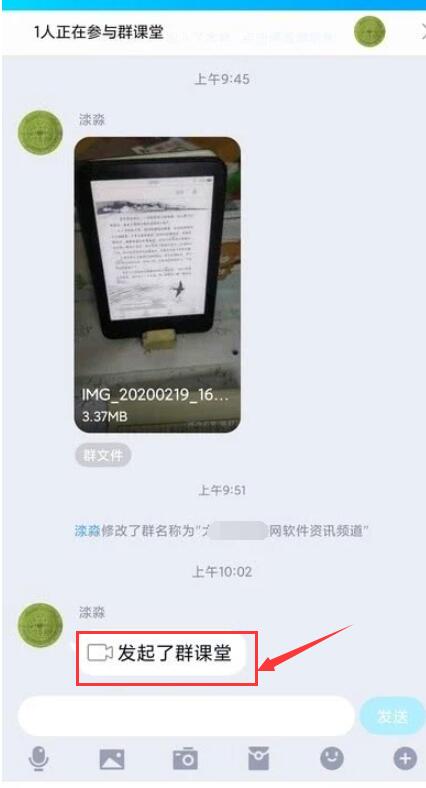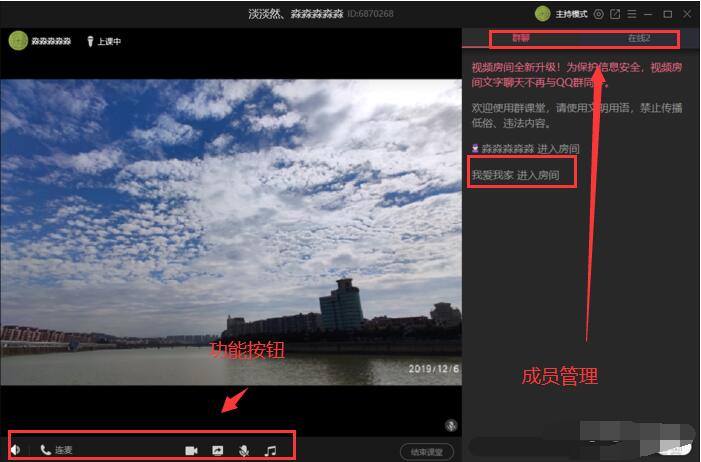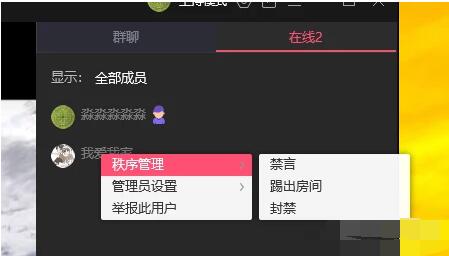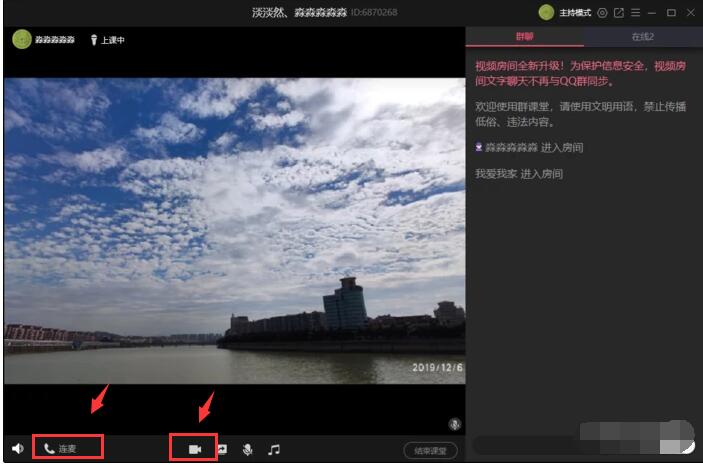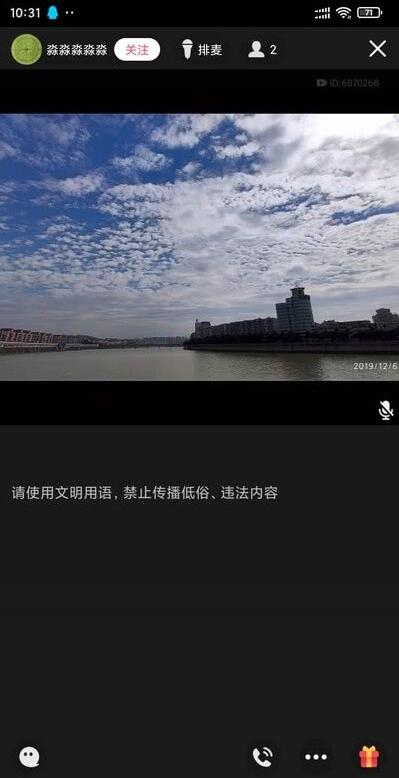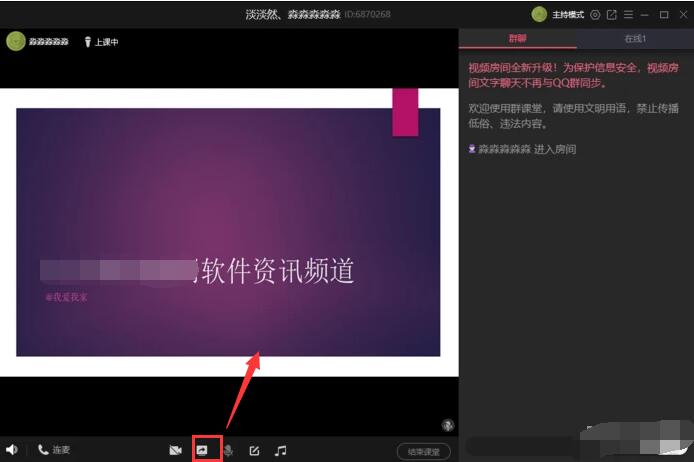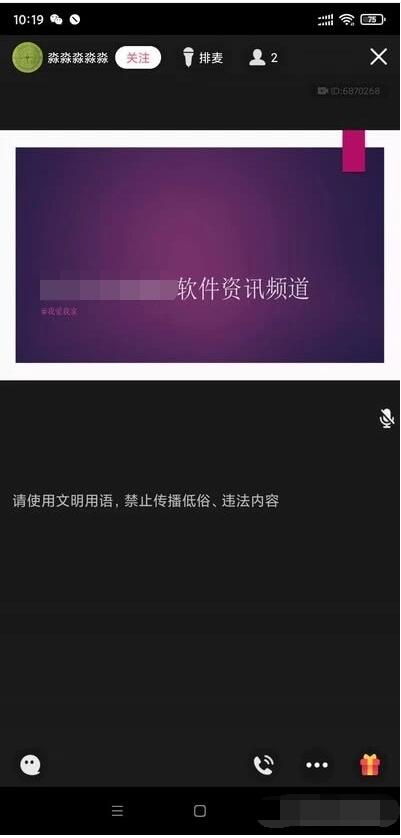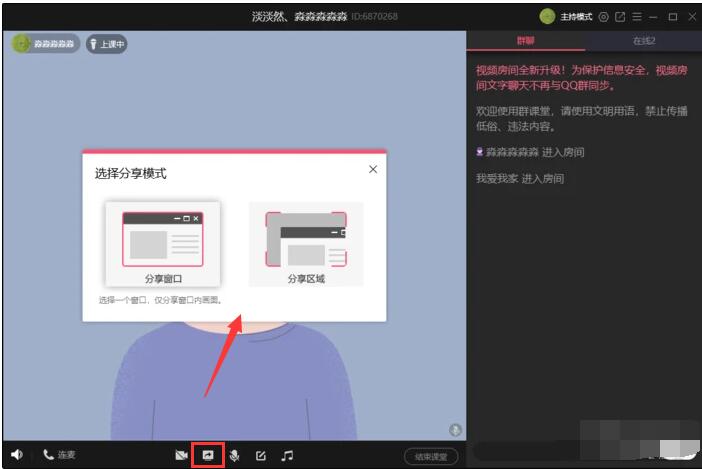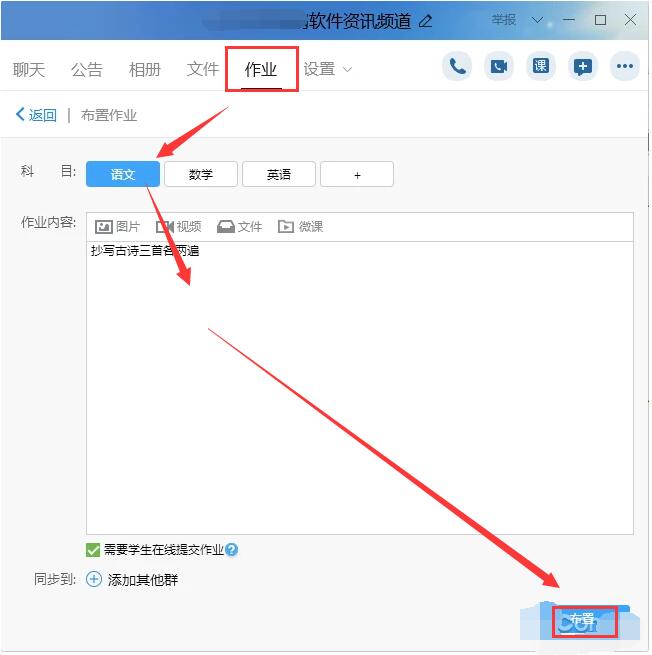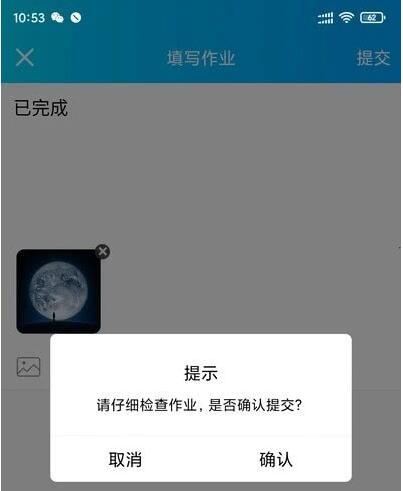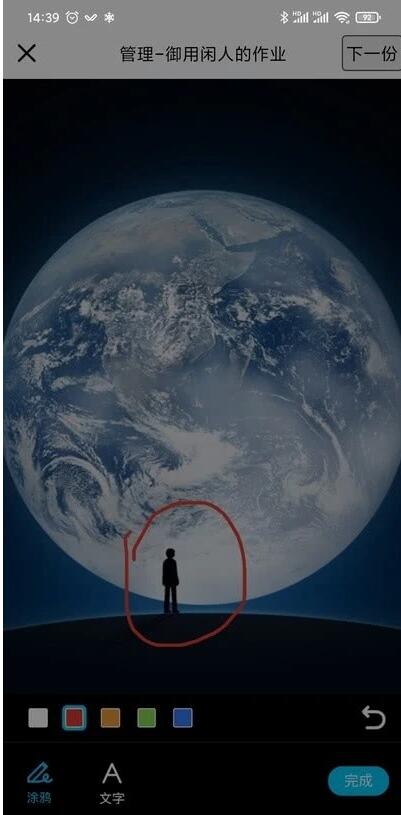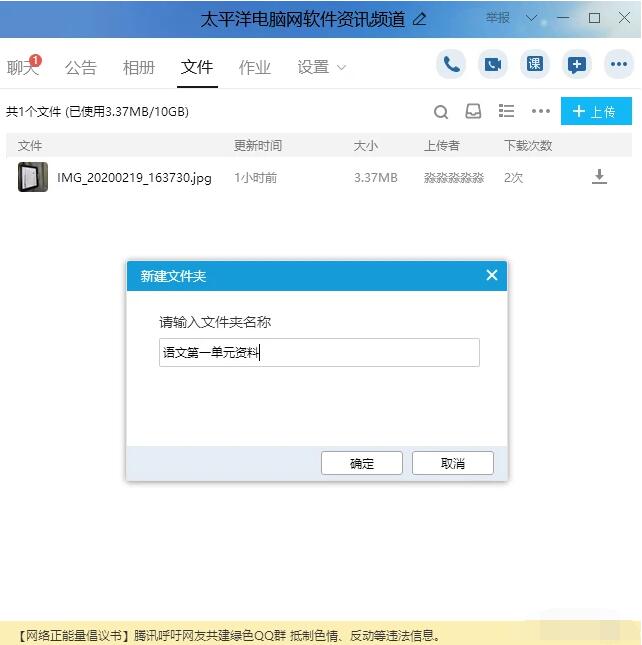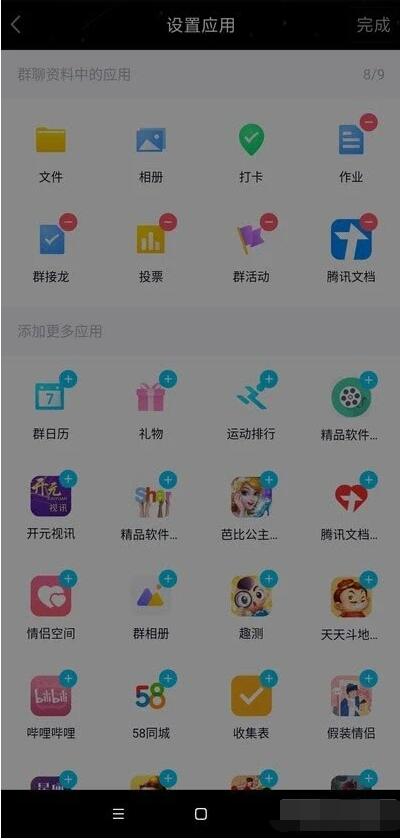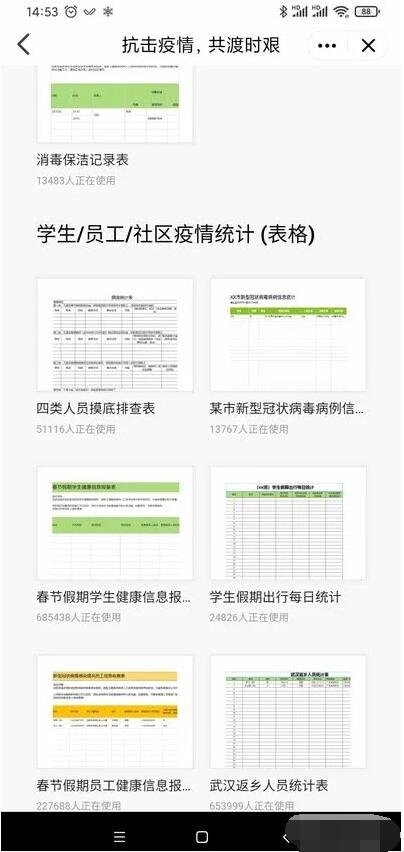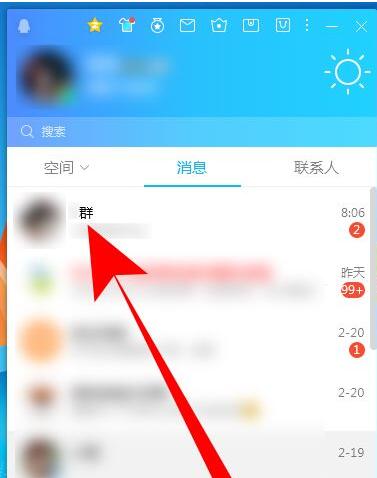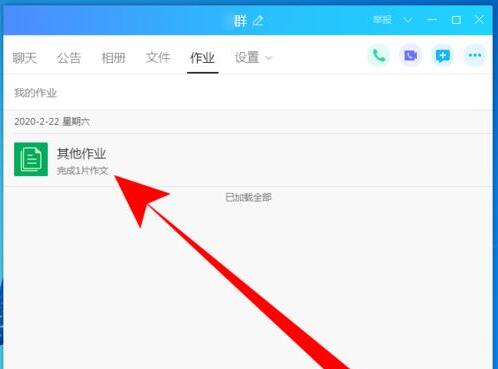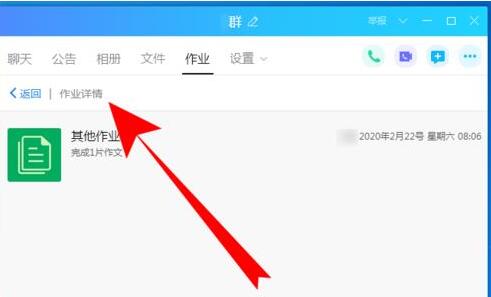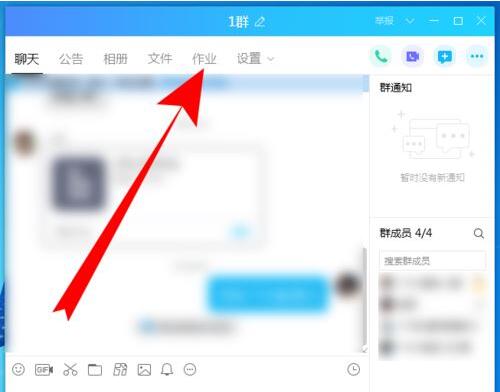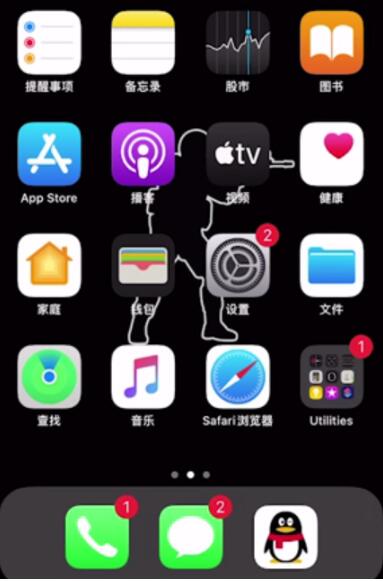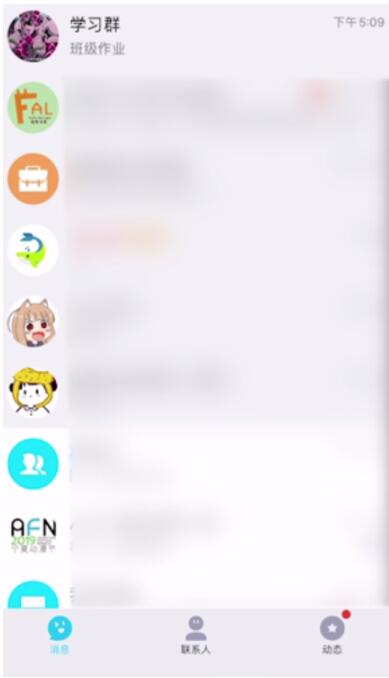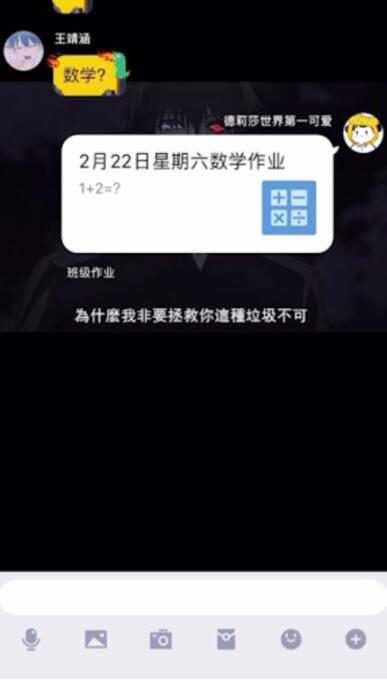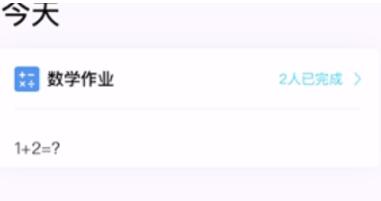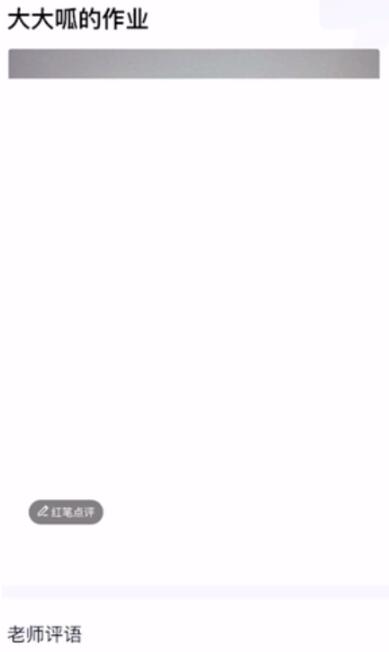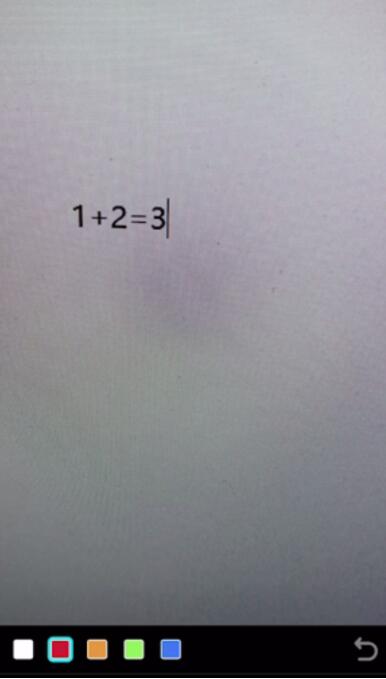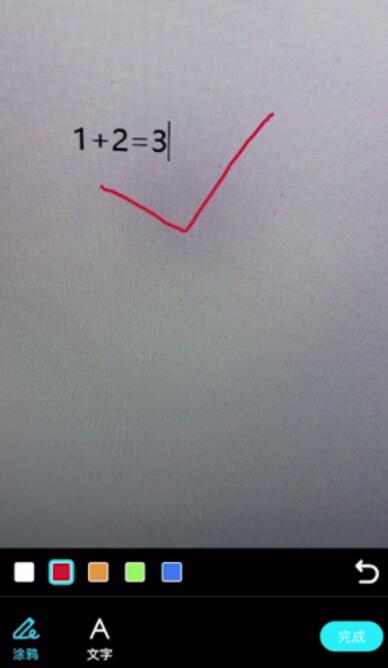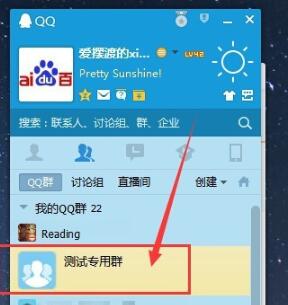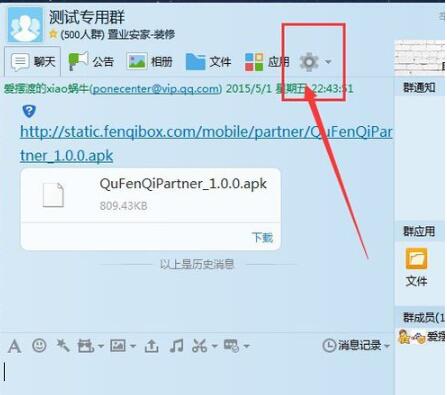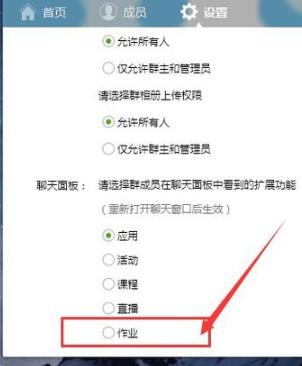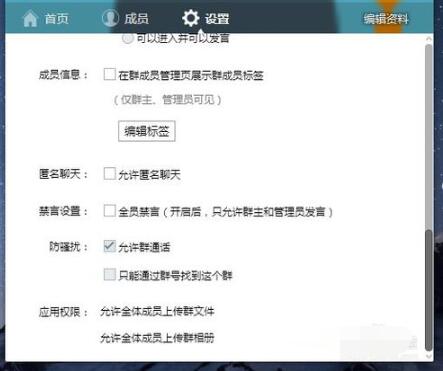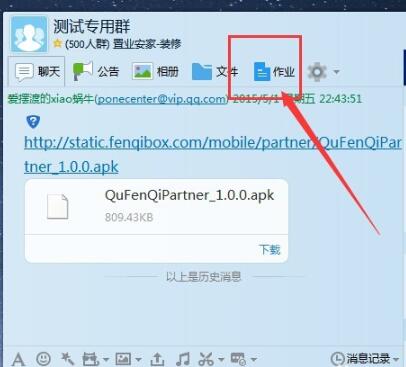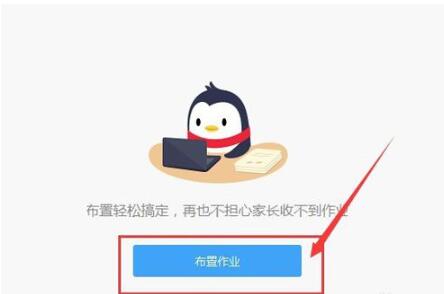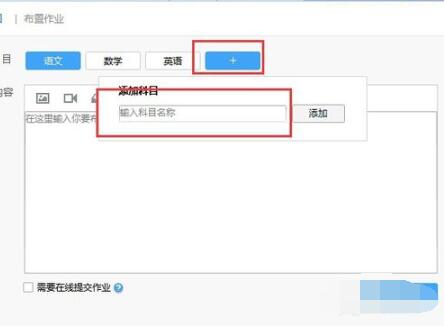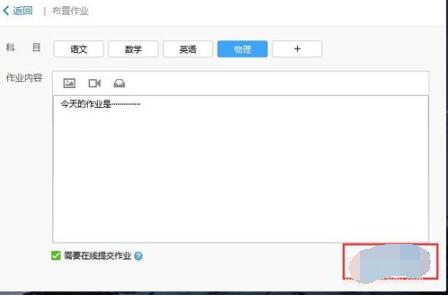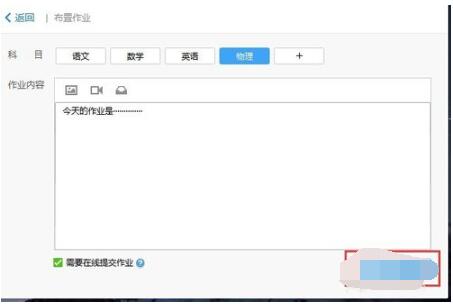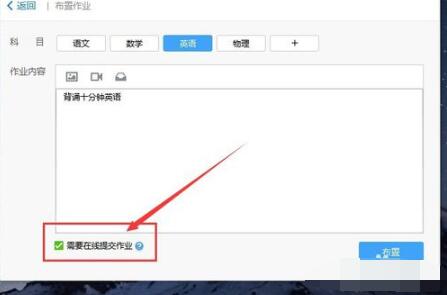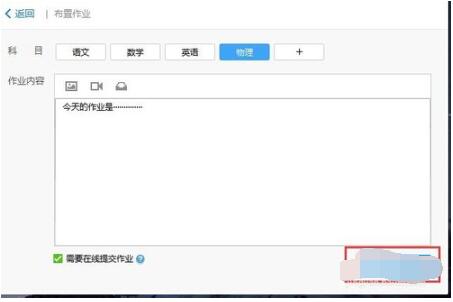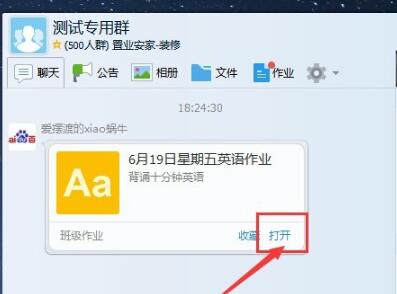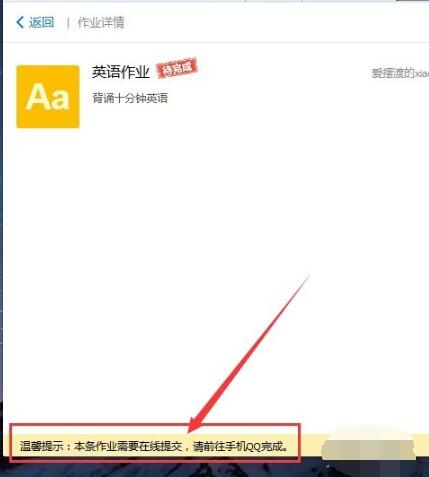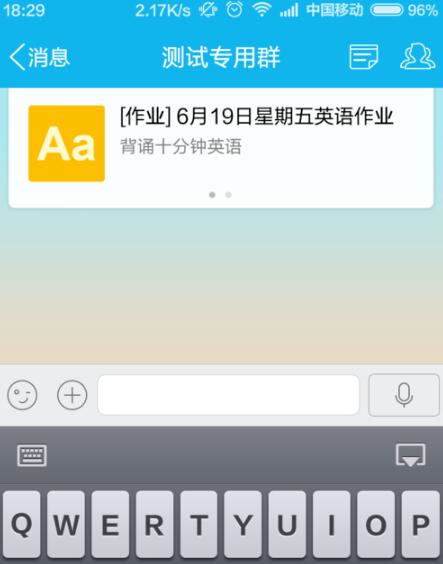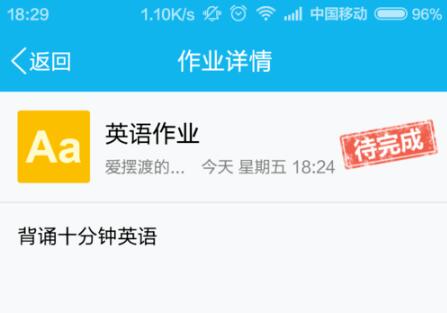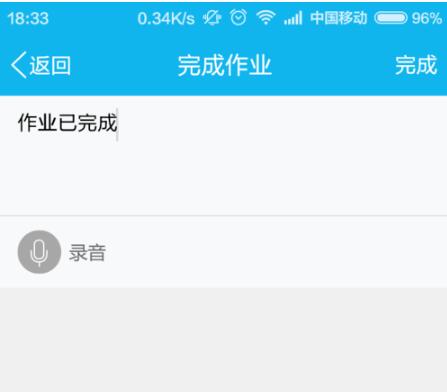QQ群课堂老师如何在电脑端发起上课?QQ群课堂学生如何在手机端听课?QQ群课堂如何布置作业、修改作业?QQ群课堂学生和家长如何查看作业、提交作业?QQ群课堂是直播教学的一种,需要先开通班级群,然后老师发起上课,学生在群里就能看到上课通知。下面来看看QQ群课堂老师通知学生上课、布置作业图文教程。
PC版QQ老师发起上课需要哪些步骤
一、上课了,课前准备可不能少
我们这里来体验一下PC版QQ的群课堂。老师只需要进入QQ群,在群聊界面的右上角就有一个群课堂的快捷按钮,点击后就可以进入群课堂界面。这时候老师只需要点击“开始上课”,就可以召唤同学们来上课了。
图1 进入QQ群课堂
图2 开始上课
点击开始上课后,会出现一个课前调试界面,老师在这里可以调整一下摄像头和麦克风,还能设置封面。一切准备就绪后点击“开始上课”,就进入到了授课界面。这个时候所有的群成员都会收到通知。群成员点击通知即可进入课堂参与学习。
图3 课前调试界面
图4 群成员收到通知
二、操作简单 上个网课
上课的操作界面比较的简单,左侧大部分为内容显示区域,下方为功能按钮区域,右侧则是群聊与成员管理。在成员管理中老师可以看到有多少同学进入了课堂,并且可以进行成员管理操作。
图5 QQ群课堂操作界面
图6 成员管理
不过QQ群课堂的文字聊天功能似乎有bug,在教师端输入文字并发送后,教师端不会显示,但是消息是已经成功发送出去了的。接下来就看看QQ群课堂可以干些啥。
三、QQ群课堂能课堂直播
QQ课堂进入课堂后默认是禁用摄像头的,老师可以选择打开摄像头,然后就是直播状态。
值得一提的是,在手机端直播的话有美颜效果哦。学生可以以连麦形式来进行提问。
图7 开启摄像头
图8 学生看到的效果
四、QQ群课堂演示板书它也能
老师在QQ群课堂里可以进行多种分享操作。可以给所有成员演示PPT,可以播放影片,还能将自己的电脑屏幕实时分享(支持窗口分享或区域分享)。老师可以使用屏幕分享功能来实现板书、标记等操作。
图9 演示PPT
图10 学生看到的效果
图11 分享屏幕
五、QQ群课堂布置作业改作业必不可少
除了QQ群课堂,在QQ群里还有布置作业功能,老师只需要点击QQ群里的“作业”,即可布置家庭作业。在QQ群里布置作业的好处在于方便统计,也方便批改。
图12 布置作业
老师布置作业后,在群里的成员会立刻收到通知。同学们将作业完成后可以以图片或语音形式来提交作业,这里有点不好的是不支持视频模式。
图13 提交作业
学生提交作业后,老师端可以收到提示,老师可以统一查看已经提交作业的同学,也可以进行作业批改操作。QQ课堂支持评语,手机端支持红笔批改功能。
图14 老师批改作业
六、QQ群课堂学习资料分文别类存储
此外,QQ群优于微信群的一大功能当属QQ群文件了,QQ群文件不仅容量扩大到了10G,而且支持文件夹功能,这样一来就可以分文别类的来存储需要分享的学习资料。
图15 QQ群文件
七、一堆实用工具来助力
QQ群里还隐藏着一些实用的工具,用户可以通过群应用中心(PC版群聊窗口右上角。。。按钮,手机QQ在右上角群聊设置按钮中)来添加使用需要的工具。
比如“打卡”工具,可以帮助用户统计参与人数与签到。“群接龙”则让接龙操作变得简单且无重复。
图16 QQ群实用工具
八、QQ群课堂统计信息不再麻烦
当下,QQ里的腾讯文档上线了“抗击疫情专题”模板,可以帮助老师们高效统计收集学生的疫情信息,可以说相当实用了。
图17 “抗击疫情专题”模板
QQ群课堂如何查看作业
1、登录进入QQ,点击QQ群。
2、进入QQ群,点击老师发布作业信息下方的查看。
3、页面跳转即可查看作业了。
4、点击作业,还可以查看作业详情。
5、如果发布作业信息被其它的信息覆盖了,可以点击页面上方的作业查看。
QQ群课堂老师如何红笔批改写评语
1、打开“QQ”。
2、进入班级群。
3、进入班级群后,点击布置好的作业。
4、进入后,选择科目。
5、选择要批改的学生的作业。
6、进入后,点击图片左下角的“红笔点评”。
7、可以批改作业。
8、完成后,点击右下角“完成”即可。
QQ群作业功能如何开通
1、首先,请作为该群QQ群主的老师为该群开通作业功能,具体的操作流程是点击进入QQ群主页面,然后选择“设置”按钮,在设置页面中点击“作业”按钮即可。
2、需要特别注意的是,只有QQ群的群主才有权限开通作业功能,有时候小伙伴们发现自己点了半天也找不到作业模块,所以注意哦,就算是QQ群的管理员也没有权限哦,需要联系群主开通。
3、等我们点击了作业功能以后,关闭该群的聊天窗口,然后重新打开该群聊天面板主页面,就会看到面板上多了一个“作业”功能按钮,点击作业按钮即可开始布置作业。
QQ群老师如何给家长布置作业
1、当我们点击了QQ群作业按钮以后,就会进入作业步骤向导页面,点击接下来弹出页面中的“布置作业”按钮就可以开始布置作业了,在布置作业的时候可以选择科目。
2、如果在布置作业的时候,没有你要选择的科目,可以点击旁边的“+”按钮,开始输入你要添加的科目,然后点击“添加”按钮即可,然后就可以在正文中输入作业信息了。在布置作业的时候,允许添加图片、视频和文件附件,图片和文件可以直接上传,视频只能添加地址链接。
3、接下来,特别要向大家讲解一下布置作业下方的“需要在线提交作业”的勾选项。如果你勾选了这个选项,那么家长需要在QQ中向你提交完成的作业,同时你还可以给予相应的评价,非常方便哦,接下来,我会向大家讲解这个功能。
4、作业布置完毕之后,点击“完成”按钮,然后就会向系统提交刚才布置的作业,同时QQ群消息中也会弹出消息提示,QQ群成员都会收到布置的作业消息。
QQ群家长如何提交作业功能
1、既然我们已经布置下作业了,那么家长是可以通过QQ在线的形式进行提交的,作为家长,你需要点击弹出的布置作业消息,点击“打开”按钮。
2、接下来,作为家长,你就可以看到本次布置的作业内容了,如果你想在线提交作业的话,还需要使用手机QQ登录提交,确实有点麻烦,那么接下来我们就使用手机QQ登录吧。
3、接下来,使用手机QQ打开该QQ群的主页面,就会在消息提示页面中看到作业布置的消息,点击该消息,开始提交作业吧。
4、然后接下来,点击“完成作业”的按钮,输入自己完成后的作业内容,然后点击右上角的“完成”按钮,在提交作业的时候,允许使用语音提交作业,只需要点击录音按钮即可。
5、接下来,我们点击“交作业”按钮,就可以将完成后的作业交给老师了,如果你感觉不满意的话,还可以点击“再改改”按钮,一旦提交之后就无法修改了哦。
以上就是QQ群课堂老师发起上课、学生听课、使用作业功能的详细步骤。一般来说,在QQ班级群里,老师用电脑端比较好管理学生上课情况和直播课程,学生可以使用手机端。开课前,电脑会提示课前调试音视频。QQ群的作业功能很强大,可以让老师使用红笔批改、写作业评语。关注教程之家,解锁更多软件教程。